כיצד לעקוף את מסך הנעילה המאובטח של אנדרואידים (04.20.24)
להיות נעול מהטלפון שלך זה משהו שלא היית רוצה שיקרה לך. למרבה הצער, לא משנה כמה זהירים וזהירים במעשינו, עדיין מתקיימות תקלות. ובני אדם כמו שאנחנו, אנחנו לא יכולים שלא נוטים לשכוח את הסיסמאות שלנו לנעילת מסך הנעילה של Android. למצוא דרכים לעקוף את המסכים שלהם. הנה העניין. לא בלתי אפשרי לפרוץ למסך אנדרואיד נעול. באפשרותך לפצח את אבטחת מכשיר ה- Android בשיטות המפורטות להלן.
1. השתמש באתר מצא את המכשיר שלי.לרוב מכשירי Android יש סיכויים גבוהים יותר לעקוף את האבטחה של Android, הודות לשירות מובנה של גוגל שנקרא Find My Device. רק ראש בראש, שיטה זו לא עובדת אם המכשיר שלך פועל ב- Android 8.0 ואילך. כל עוד מכשיר ה- Android שלך מחובר ומחובר לחשבון Google שלך, גש לשירות מצא את המכשיר שלי באמצעות כל מחשב או מכשיר. עבור לקישור זה: https://www.google.com/android/find ועבור לאפשרות נעילה. לאחר מכן השירות ינסה למצוא את המכשיר שלך.
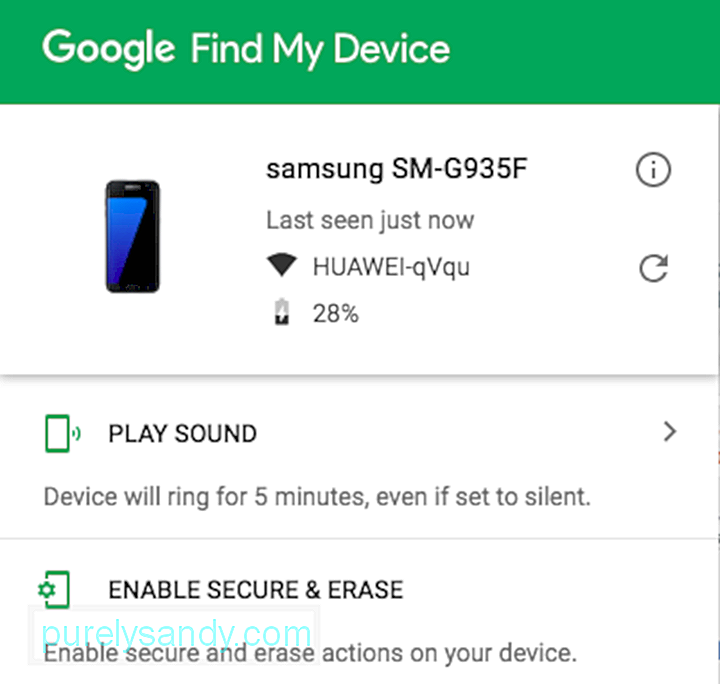
לאחר שנמצא המכשיר שלך, תתבקש להזין סיסמה חדשה, שבסופו של דבר תחליף את הסיסמה, ה- PIN, או דפוס ששכחת. עליך להזין את הסיסמה החדשה פעמיים כדי לאשר. לבסוף, לחץ על כפתור הנעילה. אם מצא את המכשיר שלי נתקל בבעיות באיתור המכשיר שלך, לחץ על הלחצן רענן מספר פעמים. זה צריך להיות ממוקם ליד שם המכשיר שלך.
2. שקול להשתמש בתכונה "שכחת דפוס".האם המכשיר שלך פועל בגרסת Android 4.4 ואילך? אם כן, שקול להשתמש בתכונה שכחת תבנית. כל אחרי חמש לא הצליחו לפתוח ניסיונות. תופיע הודעה שתאמר "נסה שוב בעוד 30 שניות." עם הודעה זו על המסך, גלול מטה לתחתית והקש על כפתור שכחת תבנית. לאחר מכן, הזן את פרטי חשבון Google שלך. שים לב שהפרטים שתתבקש ישתנו בהתאם למכשיר שלך. ברוב המקרים, גוגל תאפשר לך לשנות את הדפוס מיד ושם. אך לפעמים הם ישלחו אליך דוא"ל עם תבנית נעילה חדשה.
3. איפוס למפעל אמור לעבוד.אם לא אכפת לך לאבד נתונים מאוחסנים במכשיר ה- Android שלך, ייתכן שאיפוס להגדרות היצרן הוא האפשרות הטובה ביותר. עם זאת, בגלל תכונה חדשה למניעת גניבה שהופעלה ברוב מכשירי Android, המכונה Factory Reset Protection, עליך לדעת את פרטי חשבון Google שלך.
בשיטה זו, התהליכים ישתנו בהתאם ליצרן ולדגם המכשיר שלך. אך עבור מרבית המכשירים, השלב הראשון צריך להיות כיבוי מוחלט של המכשיר. ברגע שהמסך משחור, לחץ והחזק את לחצני ההפעלה והעוצמה בו זמנית. פעולה זו תעביר אותך לתפריט האתחול של Android. לאחר מכן, באמצעות לחצן הפחתת עוצמת הקול, גלול מטה כדי לעבור לאפשרות מצב שחזור. לבחירה, לחץ על לחצן ההפעלה. לאחר מכן, החזק את לחצן ההפעלה ולחץ על לחצן הגברת עוצמת הקול פעם אחת. כעת המכשיר שלך צריך להיכנס למצב שחזור.
כעת, כאשר המכשיר שלך נמצא במצב התאוששות, הדבר הבא שעליך לעשות הוא להדגיש את האפשרות מחק נתונים או איפוס להגדרות היצרן באמצעות לחצני עוצמת הקול. השתמש בלחצן ההפעלה כדי לבחור. המתן עד שיסיים המכשיר עם האיפוס. בסיום זה, השתמש שוב בלחצן ההפעלה כדי לבחור באפשרות אתחל מחדש את המערכת כעת. אתה סיימת! אתה כבר לא יינעל מחוץ למכשיר שלך. שים לב שאם מדובר בגרסת אנדרואיד חדשה יותר, תתבקש להתחבר באמצעות פרטי חשבון Google המשויכים למכשיר שלך.
4. היכנס למצב בטוח אם זהו מסך נעילה של צד שלישי שאתה מנסה לעקוף.אם אתה משתמש במסך נעילה של צד שלישי במכשיר שלך ואתה רוצה לעקוף אותו, הדרך הטובה ביותר לעקוף אותו היא להיכנס מצב בטוח.
ברוב מכשירי Android, אתה יכול להיכנס למצב בטוח על ידי פתיחת תפריט ההפעלה ממסך הנעילה ואז לחיצה ארוכה על אפשרות כיבוי. אם תישאל אם ברצונך להיכנס למצב בטוח, לחץ על כפתור אישור כדי להיכנס המתן לסיום התהליך. לאחר מכן, אפליקציית מסך הנעילה של צד שלישי תושבת בינתיים. כאשר מסך הנעילה של צד שלישי מושבת, נקה את הנתונים באפליקציית מסך הנעילה או הסר אותם לחלוטין. אתחל את המכשיר שלך כדי לצאת ממצב בטוח. לאחר שהמכשיר שלך פועל, אפליקציית מסך הנעילה כבר לא תהיה שם.
5. התרסק ממשק המשתמש של מסך הנעילה.עבור מכשירים הפועלים במכשירי Android 5.0 עד 5.1.1, הדרך הטובה ביותר לעקוף מסך נעילת סיסמה היא לקרוס את ממשק המשתמש של מסך הנעילה עצמו. שים לב ששיטה זו לא תפעל עם שילובי מסך נעילה אחרים.

לחץ על אפשרות שיחת החירום במסך הנעילה. לאחר מכן, השתמש בממשק החייגן כדי להקליד 10 כוכביות. הקש פעמיים על השדה כדי להדגיש את הטקסט שהזנת, ואז בחר העתק. הדבק אותו באותו שדה כדי להכפיל את מספר התווים שהזנת. חזור על כל תהליך ההעתקה וההדבקה עד שהקשה כפולה כבר לא יכולה להדגיש את השדה.
בשלב זה, עבור אל מסך הנעילה. הפעל את המצלמה על ידי לחיצה על קיצור הדרך על המסך. החלק למטה את צל ההודעות ולחץ על סמל ההגדרות. לאחר מכן תתבקש להזין סיסמה. לחץ לחיצה ארוכה על שדה הטקסט ובחר הדבק. חזור על התהליך כמה פעמים עד שכל הדמויות יגרמו לקרס את מסך הנעילה שלך, ומאפשר לך לגשת לממשק המכשיר שלך.
מחשבות אחרונותשכחת סיסמת מסך הנעילה יכולה להיות מאוד מתסכלת, במיוחד אם אתה צריך להשתמש במכשיר ה- Android שלך באופן מיידי. עם זאת, מכיוון שאתה כבר יודע שישנן שיטות שתוכל להחיל במקרה שאתה נקלע למצב כזה, אתה לא צריך לדאוג יותר. רק להיות רגיש ואחראי. אסור להשתמש באחת מהשיטות שלמעלה כדי לפרוץ למכשירי Android של אנשים אחרים ללא אישורם.
רק למקרה שתרצה להוסיף שכבת אבטחה נוספת למכשיר ה- Android שלך, כדאי לך לבדוק מה יש כלי ניקוי אנדרואיד להציע. למרות שידוע שאפליקציה זו שומרת על ביצועי מכשירי אנדרואיד במיטבם, בקרוב המפתחים ישחררו עדכונים שיעזרו לשפר את אבטחת המכשירים ולמנוע גניבת זהות.
סרטון יוטיוב: כיצד לעקוף את מסך הנעילה המאובטח של אנדרואידים
04, 2024

